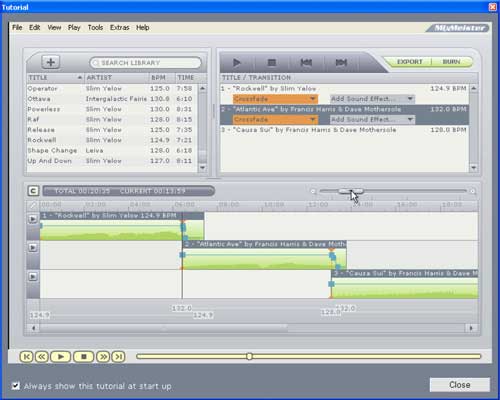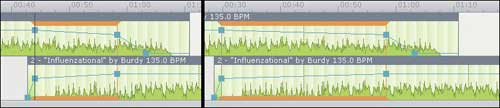Pouštíte hudbu přes počítač někde na menší diskotéce, nebo při cvičení aerobiku a rádi byste si vytvořili mix taneční hudby z vaší sbírky mp3? Existuje spousta kvalitního software na tvorbu, mixování hudby, které bohužel obvykle bývají velice drahé, složité na ovládání a náročné na hardware vašeho PC. Pokud chcete uživatelsky jednoduchý program na mixování hudby se kterým si vytvoříte playlist vašich skladeb s různými přechody, nastavíte si tempo, oříznete část skladby, vložíte přednastavený zvukový efekt a jedním kliknutím si vše vypálíte, uložíte na disk, nebo jednoduše nakopírujete do vašeho mp3 přehrávače.
To je jedna možnost. Druhou je využít před vypálením miniaturní (jak rozměrově tak funkčně) směšovač, který má možnost základních korekcí (basy/výšky/hlasitost) a přidání hlasového komentáře či doprovodu. Tento signál je pak možné použít buď k přímému přehrávání, nebo k vytvoření záznamu.
 Základní vlastnosti
Základní vlastnosti
Specifikace:
- Výstup : 1V +/- 0,15V
- A/D převod : 16bit, vzorkování 44,1 kHz nebo 48 kHz (kvalita CD)
- Zkreslení : max. 0,03 %
- Odstup signál-šum : min. 75 dB
- Kmitočtový rozsah : 20 Hz ? 20 kHz +/- 2,5dB
- USB 1,1 a vyšší
Podporované typy souborů:
- Audio: MP3, WAV, WMA
- Playlist: MMP, M3U
Minimální požadavky:
- Windows XP, nebo Vista
- Intel Pentium, AMD Athlon 600MHz a vyšší
- 256 MB RAM
- Zvuková karta
Objednat DJ Express v HW Shopu => 2990 bez DPH
Instalace, zapojení
Samotná instalace je jednoduchá a rychlá; celá aplikace má pouze něco přes 40 MB. Stačí vložit instalační CD do mechaniky a okamžitě se spustí okénko instalace. Zde během procesu napíšete sériové číslo uvedené na obalu CD. Po dokončení instalace stačí připojit směšovač do USB a systém ho automaticky detekuje a zapne.
Instalace sama změní výchozí zařízení přehrávání zvuku na USB Audio CODEC. Samozřejmě máte možnost přepnout výstup na vaši zvukovou kartu a používat směšovač jen k dané aplikaci, ale já ho používal jako externí zvukovou kartu.
Směšovač - ekvalizér
Velice dobrým doplňkem k MixMeister Expressu je již zmíněný směšovač. Označení ?ekvalizér? je vzhledem k možnostem zařízení sice trochu nadnesené, leč v zásadě správné. Je to v podstatě externí zvuková karta s ovládáním hlasitosti, výšek, basů a mikrofonu a třemi paralelními výstupními páry. Dva stereo RCA a jeden pro jacky 6,3 mm. Takže je možné připojit až tři zařízení najednou ? například první k zesilovači, druhé k aktivním reproduktorům a třetí k vypalovačce CD.
Směšovač o rozměrech 45x45 mm je vyroben převážně z plastu, doplněno stříbrnou kovovou vrchní částí a čtveřicí ovládacích prvků. Konkrétně výšek (-12dB až +12dB), basů (-12dB až +12dB), hlasitosti mikrofonu a celkové hlasitosti. Mohu říci, že je velmi dobře proveden, díky spodním gumovým nožičkám neklouže po stole a všechny ovladače mají příjemnou citlivost. Zvukový projev zařízení je ucházející, ale nemůžete čekat křišťálový zvuk drahých zvukovek. Součástí je i mikrofon s konektorem jack 3,5 mm. K dispozici je i konektor 6,3 mm pro případné použití jiného mikrofonu.. Dodávaný mikrofon mě potěšil svoji kvalitou zvuku, ale je vyroben z tenkého plastu, který vyžaduje dosti opatrné zacházení.
Začínáme
Pojďme teď k tomu podstatnému a to samotné aplikaci MixMeister. Po spuštění se zobrazí mimo úvodního loga i tříminutový úvod, který vás seznámí se základy práce s programem. Naučí vás jak přidat skladby, jak je zařadit do playlistu, jak je propojit různými přechody a jak vložit předdefinované zvuky. Samozřejmě vás nenaučí kompletní práci s aplikací, ale krok za krokem vás provede jejími základními funkcemi.
Jdeme vytvářet hudbu
Po skončení úvodu na vás vykoukne okno samotné aplikace (viz obrázek), kterou lze rozdělit na tři části:
- Katalog skladeb
- Playlist
- Časová osa skladeb
V katalogu skladeb pomocí tlačítka ?+? načteme z PC skladby, se kterými budeme následně pracovat.V katalogu se poté zobrazí (viz obrázek) vložené skladby řazené dle :
- názvu
- interpreta
- tempa (BPM - beats per minute)
- alba
- času
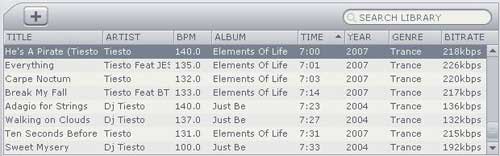
Doplňkové řazení:
-
Crossfade
- Short beat mix
- Long beat mix
Doplňkově lze skladby třídit dle roku, žánru, umělce, data změny, komentáře, pořadí skladby v albu a kvality. MixMeister používá informace z ID3 tagů, které lze editovat a následně změny uložit do souborů na disku. Katalog disponuje vyhledáváním dle názvu.K vytvoření souboru k přehrávánístačí pouze označit a přetáhnou skladbu z katalogu a umístit je na požadované pořadí v části označené jako Playlist. Zatímco takto řadíte skladby do playlistu, automaticky se vykresluje i jejich časová osa.
Časová osa zobrazuje linky skladeb určených k přehrávání, jejich délku, přechody, atd. U každé skladby je uvedeno tempo (BPM), které se dá případně měnit. Dále je zobrazena čára hlasitosti, výšek a basů. Pevně je zobrazena pouze modrá čára hlasitosti, pravým tlačítkem myši lze však zobrazit a měnit šedou čáru úrovně basů, nebo fialovou čáru úrovně výšek. Případně se dá přidat kdekoliv do linky inteligentní značka (Label Marker).
Program MixMeister u každé skladby určí, kdy je vhodné skladbu na konci utlumovat a končit (outro sprocket) a začít skladbu následující (intro sprocket). Toto doporučení je zobrazeno tlustou oranžovou čárou. Pokud nejste spokojeni s automatikou, lze přechody měnit dle libosti manuálně.
Dvouvrstvé přehrávání:
 Pravým tlačítkem myši na časovou osu skladby lze nastavit jako hlavní (Primary track - zelená barva), nebo vedlejší (Overlay track - hnědá barva). Vzniknou tak dvě vrstvy, ta hlavní (primary) a vedlejší (overlay). Skladby, které jsou označeny jako vedlejší nemají následně žádný vliv na skladby hlavní. Nenastavuje se automaticky ani přechod, ani snížení hlasitosti hlavní skladby (viz obrázek).
Pravým tlačítkem myši na časovou osu skladby lze nastavit jako hlavní (Primary track - zelená barva), nebo vedlejší (Overlay track - hnědá barva). Vzniknou tak dvě vrstvy, ta hlavní (primary) a vedlejší (overlay). Skladby, které jsou označeny jako vedlejší nemají následně žádný vliv na skladby hlavní. Nenastavuje se automaticky ani přechod, ani snížení hlasitosti hlavní skladby (viz obrázek).
Předdefinované efekty:
Na principu vedlejší stopy (Overlay track) pracuje i vkládání předdefinovaných zvukových efektů. Zvuky vybíráme v seznamu v jednotlivých skladbách. Bohužel je jich jenom sedm, a to (dle anglických názvů): Airplane, Applause, Cars Honking, Telephone Operator, Train, Tuning the Radio, Whoosh.
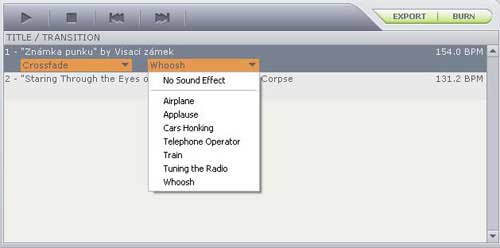
Přechody
Jednou z hlavních funkcí programu MixMeiseter jsou přechody. Jsou zde dostupné rovnou tři a to:
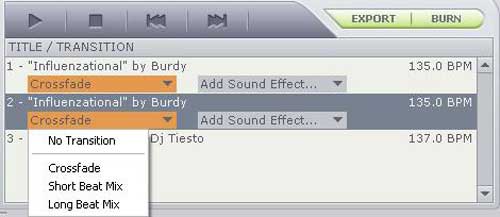
- Krabička směšovače Express DJ
- Mikrofon
- Kabel USB
- Nf kabel RCA
- CD s programovým vybavením, včetně licenčního čísla
- Stručný návod
- Bezpečnostní a záruční pokyny.
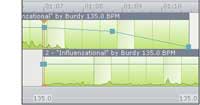 Crossfade zná většina z nás s WinAmp, případně podobných přehrávačů MP3. Princip je jednoduchý, po sobě jdoucí skladby se prolínají, jedna končí, zeslabuje svou hlasitost a druhá začíná hrát. Program tuto jednoduchou funkci zvládá bezproblémově i když jsem si občas druhou skladbu ze začátku nechal postupně zesilovat.
Crossfade zná většina z nás s WinAmp, případně podobných přehrávačů MP3. Princip je jednoduchý, po sobě jdoucí skladby se prolínají, jedna končí, zeslabuje svou hlasitost a druhá začíná hrát. Program tuto jednoduchou funkci zvládá bezproblémově i když jsem si občas druhou skladbu ze začátku nechal postupně zesilovat.
Další dva přechody jsou Short beat mix a Long beat mix. MixMester obsahuje takzvaný ?automatic beat matching?, který se snaží sjednotit konec první a začátek druhé skladby pomocí tempa (BPM - beats per minute), který u každé skladby dopředu vypočte. Pokud jsou skladby podobné, tanečního rázu s jasnou, neměnící se basovou linkou, nejlépe od jednoho interpreta tak vše pracuje obstojně.
Velice dobře pracuje program když konec skladby má silnou basovou linku a druhá skladba začíná vokálem s pomalejší basovou linkou. Horší tomu je když je to naopak, skladba končí pomalým vokálem a MixMeister pustí a až nepříjemně zesílí výraznou basovou linku následující skladby. Výsledkem je velice nepříjemný přechod a proto doporučuji raději zvolit ?Crossfade?. Podobně se ?Short beat mix?a ?Long beat mix? neosvědčil u RnB skladeb, různorodost zvuků v RnB skladbách se nepříjemně promíchala a výsledek bylo spousta zvuků nepřirozeně v jednom. Bohužel nemůžete za sebe přiřadit různé skladby a jen kliknout na :?Long beat mix?. Je nutné přechody si poslechnout, případně i manuálně upravit, nebo raději použít ?Crossfade.?
Mixy sbalené na cesty
Svůj výtvor si lze uložit buď jako MixMeiser playlist (*.mmp), kde se zachová veškerá vaše práce a lze jej znova otevřít v programu MixMeister, nebo jako jednoduchý playlist (*.m3u), který je vlastně jenom seznamem skladeb po sobě jdoucích, bez jakýchkoliv změn. Poslední možností je textový dokument požitých skladeb v playlistu (*.txt).
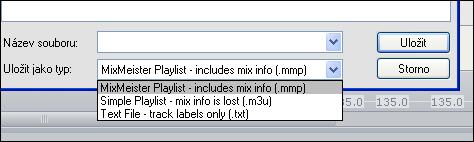
Dále si jej můžete vypálit na CD, kde lze rozdělit skladby na jednotlivé stopy automaticky, nebo podle vašich předdefinovaných značek (Label marker):
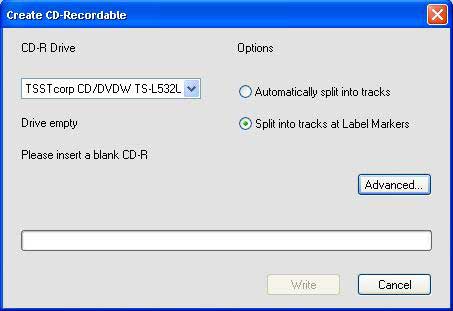
Velice příjemnou věcí je možnost uložit si skladbu nebo skupinu skladeb přímo do vašeho osobního MP3 přehrávače iPod, Rio, iRiver, Creative Labs, Philips, nebo Samsung:
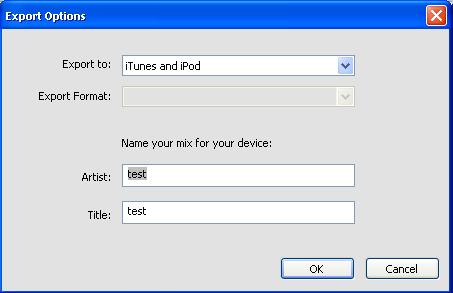
Když jsem použil iPod tak byl soubor MixMeister nahrán do knihovny iTunes ve formátu AAC. Následuje zkopírování do iPodu a vaše směs je připravena k poslechu třeba cestou do práce.
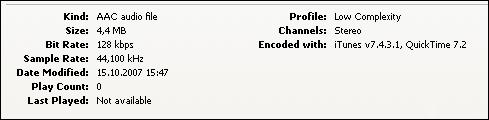
Pokud si svůj počin chcete zkopírovat do počítače, máte dvě možnosti a to buď jako WAV, nebo WMA. Lze si i vybrat kvalitu komprimace.
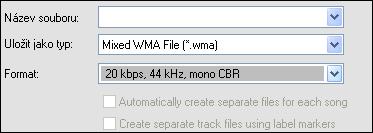
Balení obsahuje:
Závěr
MixMeister je velice zajímavý produkt. S mixováním má sice společného velice málo, ale poslouží třeba učitelce aerobiku, která si tak dokáže připravit směs potřebných skladeb za pár minut. Další možnost využití je při přehrávání hudby z notebooku na menší párty. Samozřejmě je těch možností daleko víc a je na představivosti každého aby si je doplnil. Ovládání programu je velice intuitivní a během hodinky se lze naučit využívat většinu funkcí. Stačí si jen vložit oblíbené skladby do seznamu, nastavit přechody, vypálit na CD, nebo přímo pouštět z počítače. Případně k tomu lze využít jednotky směšovače s mikrofonem a to buď ještě před vypálením, nebo až při konečném přehrávání. Já sám jsem si udělal playlist oblíbených skladeb, nastavil různé přechody a vložil do iPod.